大家好!这篇文章主要是给大家详细描述关于“word文档怎么排版图片”的核心内容以及“word的十种排版技术”的相关信息 , 希望对您有所帮助 , 请往下看 。
【word文档怎么排版图片 word的十种排版技术】

文章插图
一、常用技巧1.首字下沉
我们在对Word进行排版的时候 , 偶尔会因为美观问题将文章的首字下沉 , 这时候我们只需要一点小设置就可以轻松搞定了 。
步骤:【选择文字】-【插入】-【首字下沉(可自行设置下沉行数)】

文章插图
2.去除表格虚线
在Word文档中 , 我们有的时候也会在里面插入一些表格 , 但是偶尔在我们选择了【无框线】以后 , 表格还是会留下一行虚线 , 看着也是奇奇怪怪了 。 这时候我们就可以通过一点小技巧将其去除~
步骤:【选中表格】-【布局】-【查看网格线(关闭)】
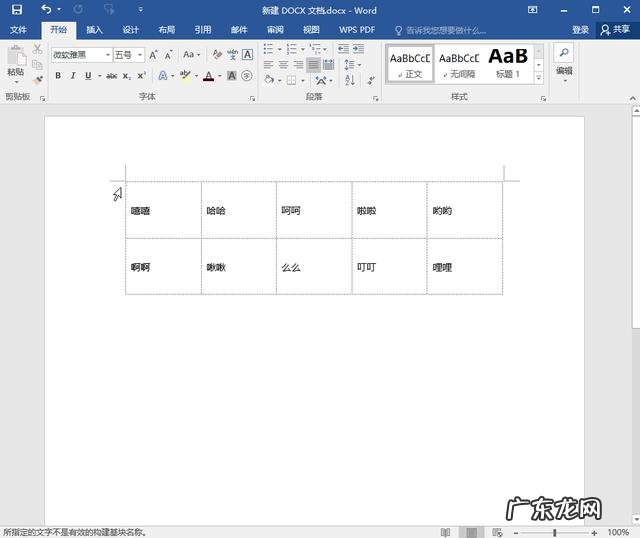
文章插图
二、实用技巧1.段落加框线
在一份Word文档中 , 有一些段落是比较重要的 , 我们也会为这些段落添加框线来突出其重要 。 但是有不少小伙伴都不知道应该怎么做 , 其实方法非常简单 , 一学就会的哟~
步骤:【选中段落】-【开始】-【边框】-【边框和底纹】-【边框】-【方框】-【应用于"段落"】

文章插图
2.批量删除空行
当我们将在网上找到的资料复制到Word文档中后 , 总是会有很多空行出现 , 一个一个删除的话 , 效率真的很不行 。 这时候我们只要一点小操作就可以一次性全部删除 , 超级快速的呢~
步骤:【Ctrl + H】-【查找内容输入"^p^p"】-【替换内容输入"^p"】-【全部替换】
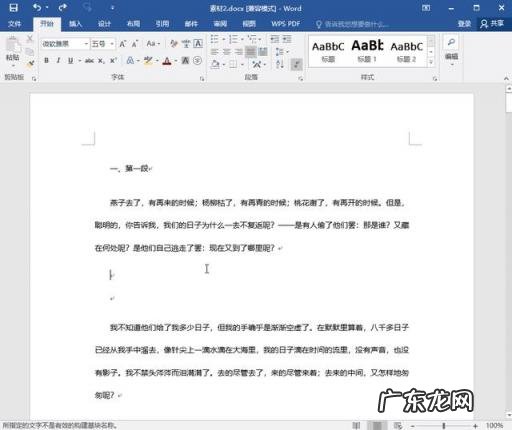
文章插图
以上内容就是关于word文档怎么排版图片和word的十种排版技术的全部内容 , 是由小编认真整理编辑的 , 如果对您有帮助请收藏转发...感谢支持!
- 2022款起亚k3质量到底怎么样 2022款起亚k3质量到底怎么样
- 快手售后工作台有哪些功能?怎么使用?
- 楼梯下冰箱怎么化解 冰箱在楼梯下风水化解
- TikTok Shop出现货不对板商品怎么办?
- 月经推迟10天还不来怎么回事 月经推迟10天还没来怎么回事
- 多个文件打包怎么操作手机 python打包成exe最好方法教程
- 网易云ncm转换mp3 手机网易云ncm怎么改成mp3
- 传统快递单号查询 申通快递怎么查询订单号
- 店铺怎么刷的钻 淘宝可以刷钻吗
- 米帝蒙保温杯质量怎么样 米帝蒙塑料水杯怎么样
特别声明:本站内容均来自网友提供或互联网,仅供参考,请勿用于商业和其他非法用途。如果侵犯了您的权益请与我们联系,我们将在24小时内删除。
